Dans Photos sur Mac, les albums sont un moyen d’organiser et de regrouper vos photos et vidéos de manière personnalisée. Les albums vous permettent de regrouper des photos et des vidéos spécifiques que vous souhaitez conserver ensemble, quel que soit l’endroit où elles se trouvent dans votre bibliothèque Photos.
Vous pouvez créer des albums pour organiser vos photos et vidéos en fonction des critères de votre choix, tels que la date, le lieu, les personnes ou le sujet. Photos sur Mac comprend également des albums prédéfinis, tels que Favoris, Récemment supprimés, Duplicata et Importation, qui sont automatiquement mis à jour en fonction de votre activité dans l’application.
Comment créer un album dans Photos sur Mac ?
Pour créer un album dans Photos sur Mac, vous devez suivre les étapes suivantes :
- Ouvrez l’application Photos sur votre Mac.
- Dans la barre latérale de gauche, cliquez sur « Fichier« .
- Choisissez « Nouvel album » dans le menu déroulant.
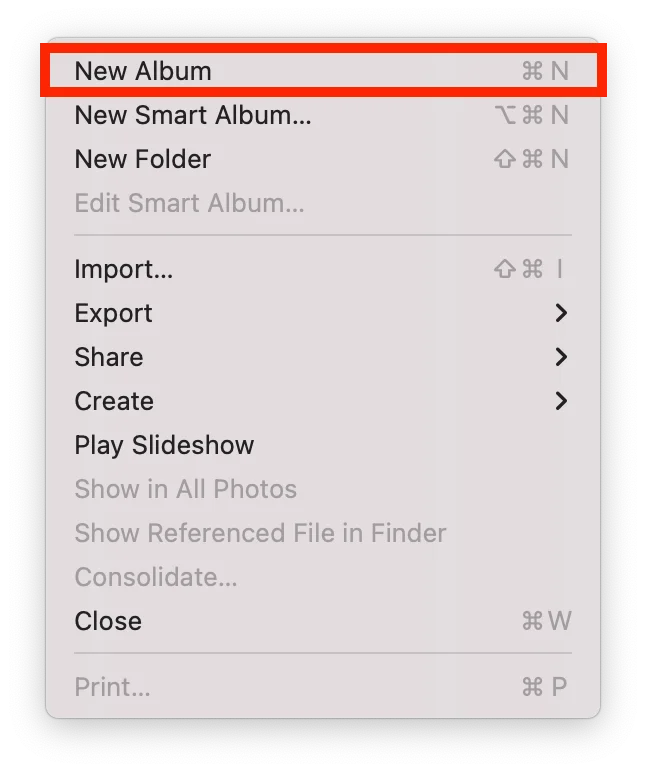
- Donnez un nom à votre nouvel album.
Albums dans Photos ne crée pas de doublons de vos photos ou vidéos, il organise simplement les photos et vidéos existantes dans votre bibliothèque. Ainsi, si vous supprimez une photo d’un album, elle sera toujours disponible dans votre bibliothèque à d’autres endroits, par exemple dans la vue Toutes les photos ou Moments.
Quelle est la différence entre album, smart album et dossier dans l’application Photo sur Mac ?
Lorsque vous suivez les étapes de création d’un album dans Photos sur Mac, trois options s’affichent : album, smart album et dossier. Dans l’application Photos sur Mac, les albums, les albums intelligents et les dossiers sont des moyens différents d’organiser vos photos et vidéos.
Un album est une collection de photos et de vidéos que vous ajoutez manuellement. Vous pouvez créer autant d’albums que vous le souhaitez et ajouter la même photo à plusieurs albums sans créer de doublon de la photo. Les albums sont un excellent moyen d’organiser des photos en fonction d’événements, de personnes ou de thèmes spécifiques.
Un album intelligent est une collection de photos et de vidéos qui y sont automatiquement ajoutées en fonction de critères spécifiques que vous définissez. Par exemple, vous pouvez créer un album intelligent qui inclut toutes les photos prises dans un lieu spécifique ou celles qui incluent une personne particulière. Chaque fois qu’une nouvelle photo ou vidéo de votre bibliothèque répond aux critères de l’album intelligent, elle est automatiquement ajoutée à cet album.
Donc si vous ne voulez pas créer un album typique mais un album intelligent, vous pouvez suivre les mêmes étapes. Ensuite, sélectionnez correspondre à la condition suivante.
Un dossier est un moyen d’organiser plusieurs albums et albums intelligents dans un seul conteneur. Vous pouvez créer un dossier pour regrouper des albums liés et des albums brillants, tels que ceux liés à un voyage ou un événement particulier. Les dossiers ne contiennent pas de photos ou de vidéos. Il constitue un moyen d’organiser et de regrouper plusieurs albums et albums intelligents.
En résumé, les albums sont des collections de photos créées manuellement, les albums intelligents sont générés automatiquement en fonction de critères spécifiques, et les dossiers sont des conteneurs permettant d’organiser plusieurs albums et albums intelligents.
Comment ajouter des photos à un album sur Mac ?
Pour ajouter des photos à un album dans l’application Photos sur Mac, procédez comme suit :
- Ouvrez l’application Photos.
- Ensuite, allez dans la « Bibliothèque ».
- Cliquez avec le bouton droit de la souris sur la photo souhaitée.
- Sélectionnez l’option « Ajouter à« .
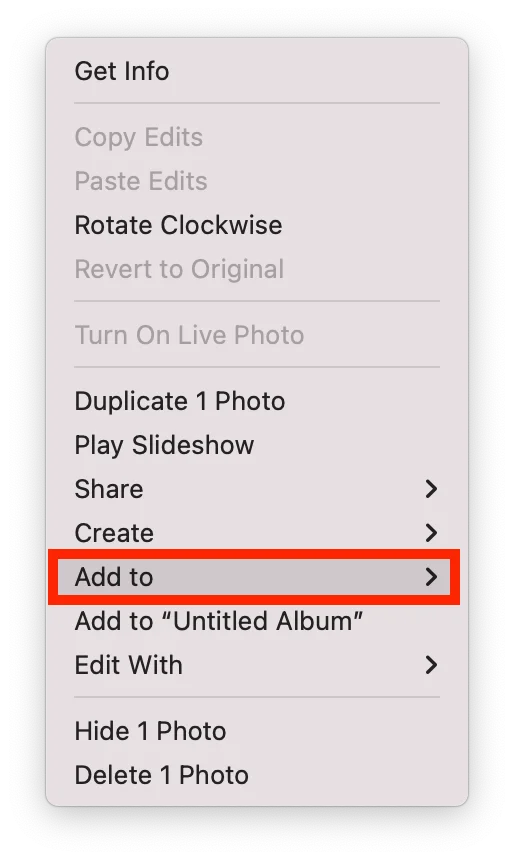
- Dans la liste déroulante des albums, sélectionnez celui que vous souhaitez.
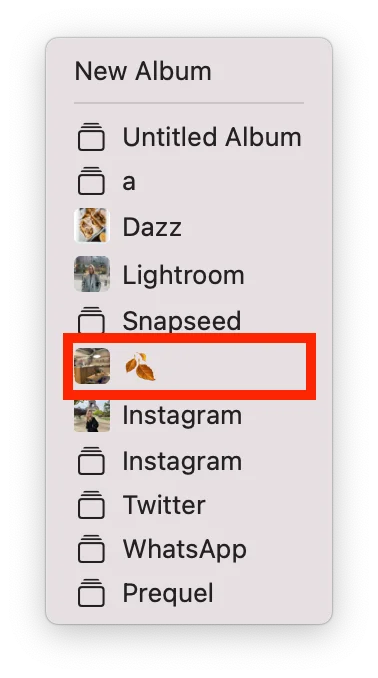
Une fois que vous avez ajouté des photos à un album, celui-ci sera toujours disponible dans d’autres parties de votre bibliothèque Photos.
Comment supprimer des photos d’un album sur Mac ?
Pour supprimer des photos d’un album dans l’application Photos sur Mac, procédez comme suit :
- Ouvrez l’application Photos.
- Sélectionnez ensuite l’album sur le côté gauche.
- Cliquez avec le bouton droit de la souris sur la photo souhaitée.
- Sélectionnez l’option « Supprimer une photo de l’album« .
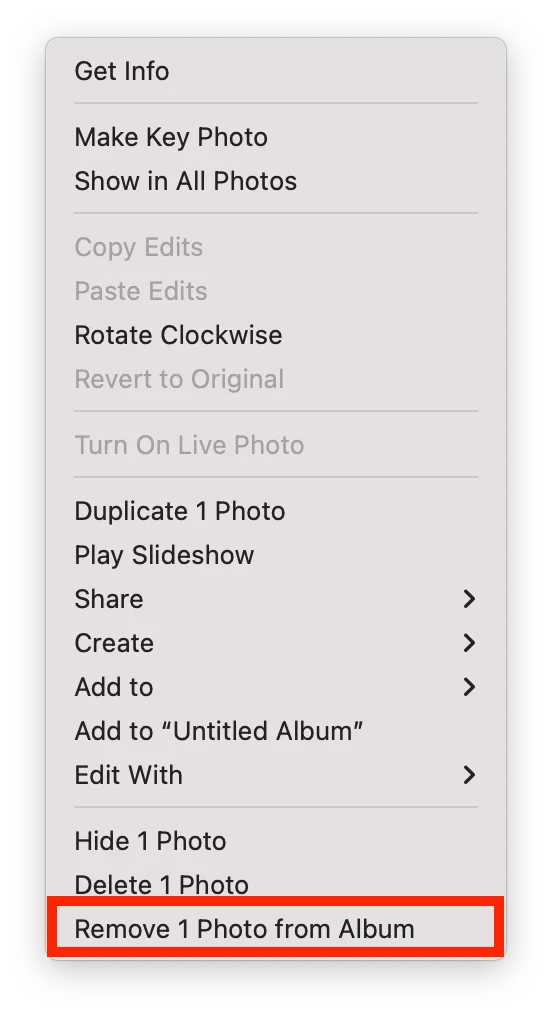
Vous pouvez également faire glisser et déposer des photos d’un album dans un autre album. Cette action supprimera les photos de l’album et les affichera dans un autre album. De la même manière, les photos seront toujours disponibles dans votre photothèque principale.
Comment supprimer les photos d’un album sur Mac ?
Pour supprimer les photos d’un album dans l’application Photos sur Mac, procédez comme suit :
- Ouvrez l’application Photos.
- Sélectionnez ensuite l’album sur le côté gauche.
- Cliquez avec le bouton droit de la souris sur la photo souhaitée.
- Sélectionnez l’option « Supprimer la photo ».
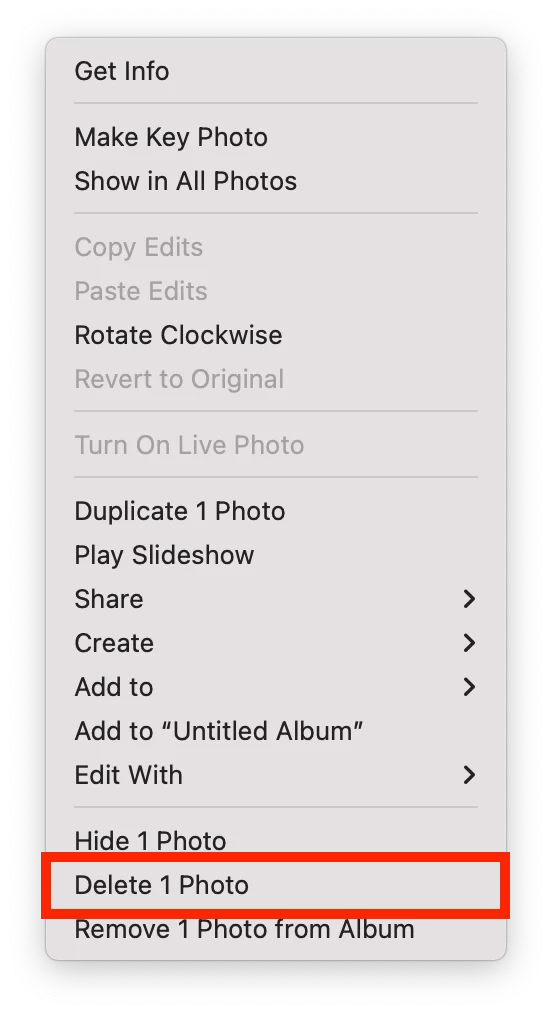
De cette façon, vous pouvez vider l’album des photos inutiles. Cette photo sera supprimée de Photos iCloud sur tous vos appareils.
Comment supprimer un album sur Mac ?
Pour supprimer un album dans l’application Photos sur Mac, procédez comme suit :
- Ouvrez l’application Photos.
- Sur le côté gauche, vous verrez tous vos albums.
- Cliquez avec le bouton droit de la souris sur l’album que vous voulez supprimer.
- Sélectionnez ensuite « Supprimer l’album » dans la liste déroulante.
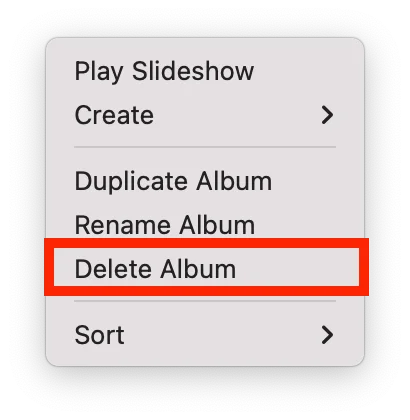
Les éléments de cet album seront toujours visibles dans votre photothèque et dans les autres albums qui les contiennent. Cet album sera supprimé de Photos iCloud sur tous vos appareils.










